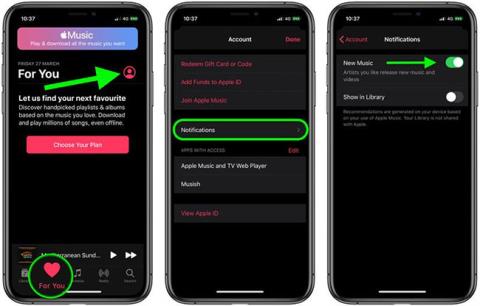Hver måned abonnerer millioner af mennesker på Apple Music og får øjeblikkelig adgang til deres yndlingssange og musikvideoer. Hvis du ejer en iOS-enhed, kan du bruge sange fra Apple Music som iPhone-alarmer. Sådan gør du det.
Brug en sang fra Apple Music som din iPhone-alarmtone
Ved at bruge Ur- appen på dit håndsæt kan du ændre alarmlyden til enhver sang, der er downloadet eller synkroniseret til din telefon, inklusive en af 60 millioner sange på Apple Music.
Download sang
Før du kan bruge en sang fra Apple Music som alarmlyd, skal du downloade den til din enhed. Ellers vises sangen ikke som et valg i Ur-appen.
1. Find sange i Apple Music ved hjælp af søgefunktionen .
2. Tryk på + til højre for sangnavnet for at tilføje det til sangbiblioteket.
3. Download sangen til din iPhone ved at klikke på skyikonet til højre for sangens navn.
Du kan også automatisk downloade Apple Music-sange på din iOS-enhed. Se artiklen: Sådan downloader du automatisk Apple Music-sange på iOS-enheder for flere detaljer.

Download sange på Apple Music til din enhed
Skift alarmlyden
Med sangen nu downloadet til din enhed, er det tid til at omdanne den til din alarmtone.
1. Klik på Ur- appen på iPhone.
2. Vælg alarmikonet nederst .
3. Vælg Rediger øverst til venstre på skærmen.
4. Vælg den alarm, du vil ændre tonen for.

Vælg den alarm, du vil ændre tonen for
Næste:
1. Klik på Lyd på skærmen Rediger alarm .
2. Vælg Vælg en sang i sektionen Sange.
3. Søg efter sangen i det relevante felt.
4. Vælg en sang.

Vælg sang
Blive ved:
1. Klik på + tegnet til højre for sangens navn. I sange bruges den valgte sang nu som tone for denne alarm. Du kan lytte til sangen først.
2. Vælg knappen Tilbage for at bekræfte dit valg.
3. Klik på Gem.
4. Du kan gentage ovenstående trin for at tilføje en ny sang til andre alarmer.

Du kan lytte til sangen først
Sådan får du et Apple Music-abonnement
Hvis du ikke har gjort det endnu, kan du tilmelde dig en gratis prøveversion af Apple Music. Den nemmeste måde at gøre det på er gennem den officielle Apple Music-side online. Når prøveperioden slutter, koster tjenesten $9,99 (VND 230.000)/måned for enkeltpersoner og $14,99 (VND 345.000)/måned for husstande. Tilmelding for studerende koster $4,99 (115.000 VND)/måned.